

Wenn im Düsentestmuster Linien fehlen oder horizontale weiße Streifen zu sehen sind, müssen Sie den Druckkopf reinigen. Durch die Reinigung werden die Düsen von Verstopfungen befreit, und der ursprüngliche Druckkopfzustand wird wiederhergestellt. Führen Sie die Reinigung des Druckkopfs nur bei wirklichem Bedarf durch, da beim Reinigen des Druckkopfs Tinte verbraucht wird.
Die folgenden Materialien werden benötigt: Ein Blatt Normalpapier im A4- oder Letter-Format
Stellen Sie sicher, dass das Gerät eingeschaltet ist.
Mindestens ein Blatt Normalpapier im A4- oder Letter-Format muss in die Kassette (unten) eingelegt sein.
Öffnen Sie das Papierausgabefach.
(1) Öffnen Sie das Papierausgabefach vorsichtig, indem Sie es an beiden Seiten halten.
Die Verlängerung des Ausgabefachs wird automatisch geöffnet, wenn Sie das Papierausgabefach öffnen.
(2) Ziehen Sie die Papierausgabestütze heraus.
 Wichtig Wichtig
|
Führen Sie eine Reinigung des Druckkopfs durch.
(1) Wischen Sie über den Bildschirm HOME, und tippen Sie dann auf  Einrichtg (Setup).
Einrichtg (Setup).
Der Einrichtungsmenü-Bildschirm wird angezeigt.
(2) Tippen Sie auf  Wartung (Maintenance).
Wartung (Maintenance).
Der Bildschirm Wartung (Maintenance) wird angezeigt.
(3) Tippen Sie auf Reinigung (Cleaning).
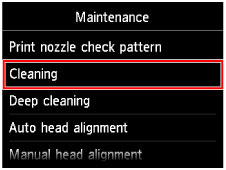
Der Bestätigungsbildschirm wird angezeigt.
(4) Tippen Sie auf Ja (Yes).
Das Gerät beginnt nun mit der Reinigung des Druckkopfs.
Führen Sie keine anderen Vorgänge aus, bevor das Gerät die Reinigung des Druckkopfs nicht abgeschlossen hat. Dieser Vorgang dauert 2 bis 3 Minuten.
Der Bildschirm zum Bestätigen des Musterdrucks wird angezeigt.
(5) Tippen Sie auf Ja (Yes).
Nun wird das Düsentestmuster gedruckt.
Überprüfen Sie das Düsentestmuster.
 Überprüfen des Düsentestmusters
Überprüfen des Düsentestmusters
 Hinweis Hinweis
|
Zum Seitenanfang |